| 일 | 월 | 화 | 수 | 목 | 금 | 토 |
|---|---|---|---|---|---|---|
| 1 | ||||||
| 2 | 3 | 4 | 5 | 6 | 7 | 8 |
| 9 | 10 | 11 | 12 | 13 | 14 | 15 |
| 16 | 17 | 18 | 19 | 20 | 21 | 22 |
| 23 | 24 | 25 | 26 | 27 | 28 | 29 |
| 30 |
- 드론 법규
- 픽셀
- 제주도 자전거 종주
- DJI
- UX튜토리얼
- 로그 엘라이
- 드론 법
- 드론 자격증
- 드론 촬영
- 비행승인
- 로갈리
- 엘라이x
- 드론
- 구글 픽셀
- 드론 초보자
- 드론 촬영허가
- 드론 서류
- DJI 신제품
- 드론 비행승인
- 제주환상자전거길
- 촬영허가
- DJI 드론
- 제주도 자전거
- misakax
- 제주도 자전거 일주
- UX디자인
- 미사카x
- 제주도 자전거 여행
- iPadOS
- 드론 사진
- Today
- Total
테크트리(TechTree)
아이폰 데이터 유지하며 다운그레이드하는 방법 본문
안녕하세요, Alternative입니다.
기능과 보안의 측면에서는 최신 iOS를 쓰는 것이 가장 좋지만, 여러 사정으로 인해 특정 iOS 버전이 필요한 경우가 있습니다.
이 때 iOS 버전 다운그레이드를 하면 됩니다. 원한다면 데이터를 유지한 채로 다운그레이드를 할 수도 있습니다.
오늘 글에서는 아이폰의 데이터를 유지하며 다운그레이드하는 방법을 알려 드리겠습니다.
사전정보
1. 내가 원하는 아무 iOS 버전으로나 다운그레이드하는 것은 보통 불가능합니다. iOS를 설치할 때에는 애플에서 직접 Signing이라는 작업을 해 주어야 하며, 이 Signing은 보통 최신 버전의 iOS에만 해 줍니다. 즉, 애플에서 Signing을 해 주는 특정 버전(보통은 최신 iOS)으로만 다운그레이드를 할 수 있습니다. 새 업데이트가 있을 경우 직전 버전의 Signing을 1주일 정도 유지해주지만, 그 이후로 Signing이 끊기면 다운그레이드가 불가능합니다. 따라서 주로 새로운 업데이트 공개 후 업데이트를 했다가 문제가 생겨 이전 버전으로 바로 롤백할 때 다운그레이드를 하게 됩니다.
2. 데이터를 유지한 채 다운그레이드하는 게 가능하지만, 그 특성상 예상치 못한 오류, 버그가 있을 수 있습니다. 특히 메이저 업데이트를 다운그레이드하면 큰 버그가 발생할 가능성이 높습니다. 예를 들어, iOS 17.6.1에서 17.6 으로 다운그레이드하는 것은 상대적으로 오류가 덜 발생하지만, iOS 18.0에서 17.7으로 다운그레이드하면 문제가 많을 확률이 높습니다. 참고해서 다운그레이드를 진행하세요.
3. 비공식적인 방법 특성상 여러 가지 예상치 못한 문제가 발생할 수 있습니다. 글쓴이는 이 글을 따라해 발생하는 문제에 대해 책임을 지지 않습니다. 반드시 아이클라우드 및 컴퓨터에 백업본을 만들고 다운그레이드를 시행하세요.
데이터 유지한 채 다운그레이드 방법
3uTools를 다운받아 설치합니다.
컴퓨터와 아이폰을 연결하고 아이폰에서 아래 팝업이 뜨면 '신뢰'를 눌러주세요.

3uTools에서 Smart Flash를 선택하시고, 나오는 창에서 다운그레이드를 원하는 iOS 버전을 선택하고 옆에 있는 Download 버튼을 눌러 주세요. 이 목록에 나오는 버전이 보통 애플이 아직 Signing을 하고 있는 버전입니다. 다운로드가 다 되었으면 그 iOS 버전을 선택한 상태로 아래에 있는 'Retain User's Data' 체크박스를 선택하고 Flash를 누르면 됩니다.
Retain User's Data에 체크를 안 하시면 데이터가 전부 초기화되므로 주의하세요!
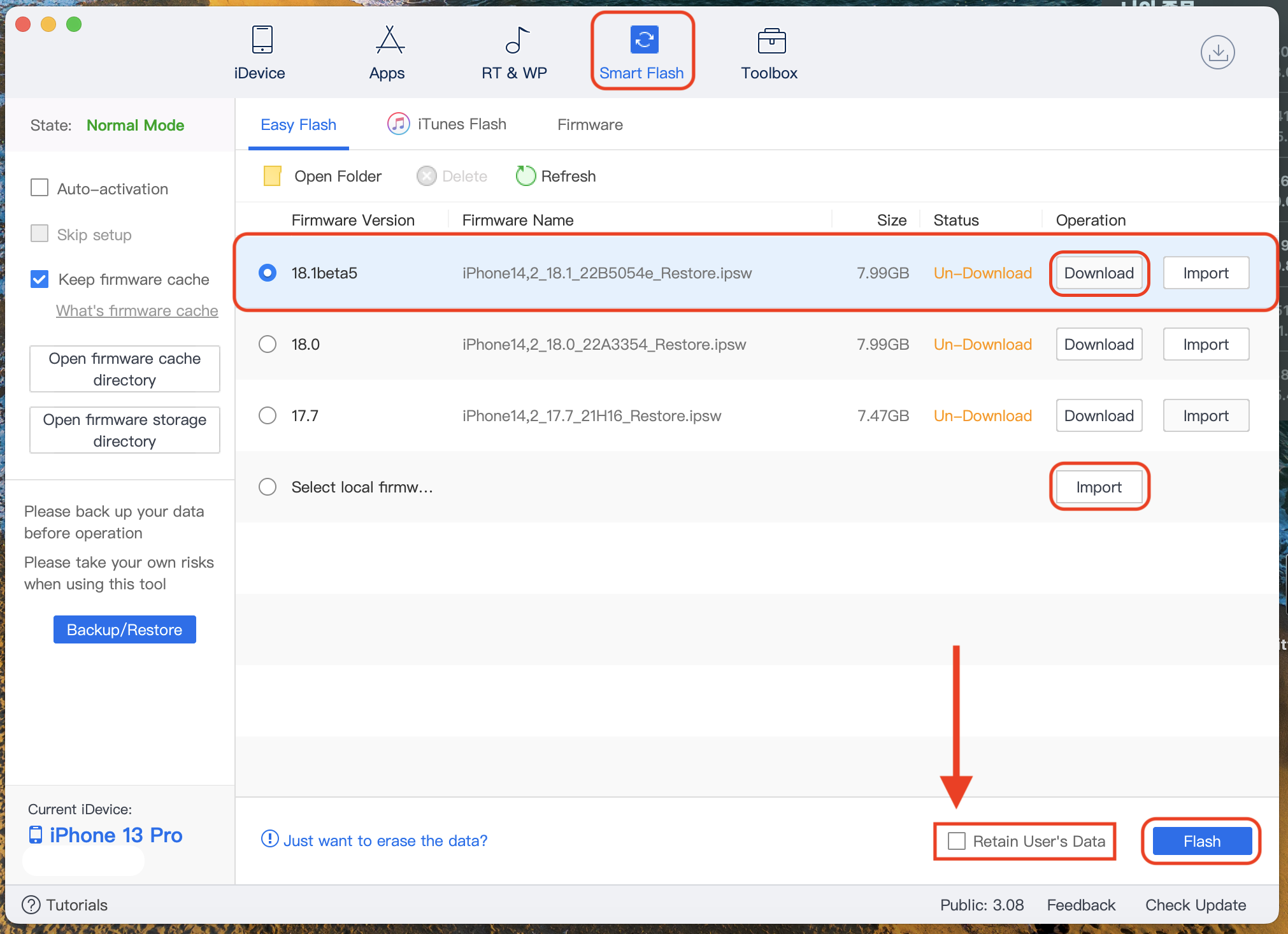
만약 목록에 없는 다른 iOS 버전으로 다운그레이드를 원하시면 아래 링크에서 기기에 맞는 아이폰 펌웨어 파일(.ipsw)을 다운받아 Select local firmware를 선택하시고, 옆에 있는 Import 버튼을 눌러 다운받은 .ipsw 파일을 불러오면 됩니다.
IPSW Beta Downloads
Download beta versions of Apple's iOS, iPadOS, macOS, visionOS and tvOS firmware.
ipswbeta.dev
Flash 버튼을 누르면 알아서 다운그레이드가 진행됩니다. 보통 30분 정도까지 걸릴 수 있으므로 천천히 기다리시면 됩니다.
아이폰의 데이터를 유지하며 다운그레이드하는 방법을 알려 드렸습니다.
3uTools를 사용하면 비교적 간단하고 편하게 진행할 수 있습니다.
3uTools는 다운그레이드 이외에도 다양한 기능을 할 수 있는 유용한 툴이므로 설치해 두었다가 다른 용도로도 유용하게 사용하실 수 있습니다!
도움이 되었다면 좋겠습니다~
'기타 정보, 리뷰 > 앱, 소프트웨어' 카테고리의 다른 글
| 토스 페이스페이 서비스 상세분석 - 우려되는 부분? 궁금증? (0) | 2025.02.13 |
|---|---|
| 아이폰과 안드로이드는 각각 HDR 사진을 어떻게 표시하는가? HEIC와 울트라 HDR에 대하여 (0) | 2024.11.13 |
| 아이폰에 사이드로딩으로 앱을 설치하는 방법 3가지 [최신 iOS 지원, 탈옥 X] (4) | 2024.09.24 |
| AltStore로 아이폰에 앱 설치하는 방법 (자세한 설명, 오류 해결방법, 후기) (5) | 2024.09.23 |
| SideStore로 아이폰에 앱 설치하는 방법 (자세한 설명, 오류 해결방법, 후기) (104) | 2024.09.22 |





